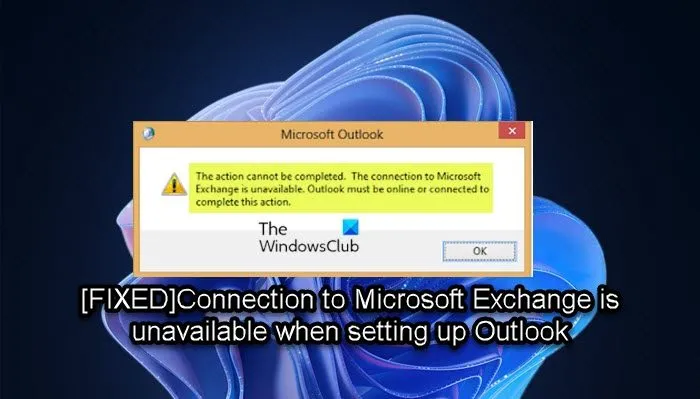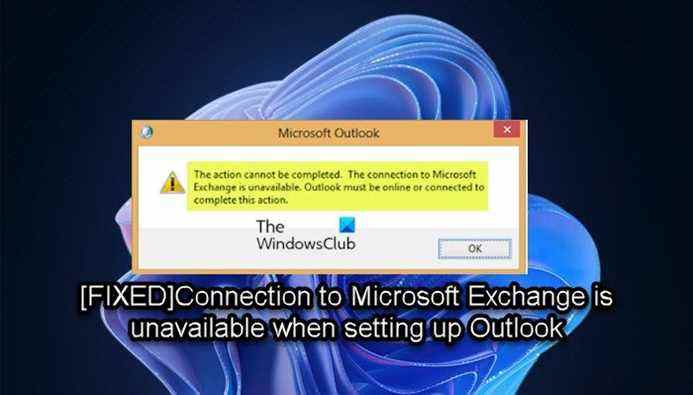Semblable à l’erreur La connexion à Microsoft Exchange n’est pas disponible au démarrage d’Outlook, certains utilisateurs de PC sur lesquels Microsoft 365 ou Microsoft Office sont installés sur leur ordinateur Windows 11 ou Windows 10 peuvent recevoir le message d’erreur La connexion à Microsoft Exchange n’est pas disponible lors de la configuration d’Outlook sur leur appareil. Dans cet article, nous vous proposons les solutions les plus adaptées à ce problème.
Le message d’erreur complet se lit comme suit ;
L’action ne peut pas être terminée. La connexion à Microsoft Exchange n’est pas disponible. Outlook doit être en ligne ou connecté pour effectuer cette action.
Ce problème peut se produire si l’utilisateur possède un compte auprès d’un fournisseur tiers qui utilise la même adresse e-mail et le même mot de passe que le compte Office 365 de l’utilisateur.
La connexion à Microsoft Exchange n’est pas disponible lors de la configuration d’Outlook
Si vous obtenez La connexion à Microsoft Exchange est indisponible message d’erreur lors de la configuration d’Outlook sur votre PC Windows 11/10, vous pouvez essayer nos solutions recommandées ci-dessous sans ordre particulier pour résoudre le problème sur votre système.
- Exécutez l’assistant de support et de récupération Microsoft
- Créer un nouvel alias pour l’utilisateur Office 365
- Modifier le nom d’utilisateur ou le mot de passe
Jetons un coup d’œil à la description du processus impliqué concernant chacune des solutions répertoriées.
Avant de poursuivre avec les solutions ci-dessous, assurez-vous que votre PC ne rencontre pas de problème de connectivité Internet et que le serveur Exchange n’est pas hors ligne – si vous êtes un administrateur informatique ou Exchange, Microsoft Remote Connectivity Analyzer peut vous aider à diagnostiquer un certain nombre de problèmes, comme la configuration du compte Outlook, les problèmes de connectivité, etc.
1]Exécutez l’assistant de support et de récupération Microsoft

Si vous êtes tombé sur le la connexion à Microsoft Exchange n’est pas disponible erreur lors de la configuration d’Outlook sur votre PC Windows 11/10, vous pouvez exécuter le Assistant de support et de récupération Microsoft la version de l’interface graphique de l’outil ou la version de la ligne de commande et voyez si le problème en question est résolu.
L’outil SaRA peut vous aider avec Outlook si :
2]Créer un nouvel alias pour l’utilisateur Office 365
Cette solution nécessite que vous créiez un nouvel alias pour l’utilisateur dans Office 365 et que vous l’utilisiez pour configurer Outlook. Pour effectuer cette tâche, procédez comme suit :
- Connectez-vous au centre d’administration Exchange.
- Sélectionner Destinataires.
- Sélectionner Boîtes aux lettres.
- Double-cliquez sur la boîte aux lettres de l’utilisateur.
- Sélectionner Adresse e-mail,
- Sélectionner Ajouter.
- Sélectionner SMTP.
- Maintenant, ajoutez un nouvel alias qui utilise le
.onmicrosoft.comdomaine (exemple ;[email protected]alias).
Maintenant, au lieu de l’adresse e-mail de l’utilisateur, utilisez l’alias que vous venez de créer pour configurer Outlook. Au cours du processus de configuration d’Outlook et lorsque vous êtes à nouveau invité à entrer des informations d’identification, utilisez l’adresse e-mail Office 365 réelle de l’utilisateur.
3]Modifier le nom d’utilisateur ou le mot de passe
Il s’agit d’une solution simple au problème en surbrillance, qui consiste à modifier le nom d’utilisateur ou le mot de passe du compte Office 365 de l’utilisateur ou du compte tiers de l’utilisateur afin qu’il soit unique pour le compte Office 365 de l’utilisateur.
C’est ça!
Article similaire: La connexion à Microsoft Exchange est indisponible, Outlook doit être en ligne ou connecté
Comment réparer Outlook La connexion à Microsoft Exchange n’est pas disponible ?
Pour corriger l’erreur La connexion à Microsoft Exchange n’est pas disponible sur votre PC, essayez les suggestions suivantes :
- Modifier le registre.
- Mettez à jour votre profil Outlook.
- Créez un nouveau profil Outlook.
- Supprimez votre profil Outlook.
- Utilisez la commande flushdns.
- Redémarrez les services Microsoft Exchange.
- Désactivez votre antivirus.
- Définissez les adresses IP WINS sur votre PC.
Comment connecter Microsoft Exchange à Outlook ?
Pour configurer ou connecter le serveur Microsoft Exchange à Outlook, procédez comme suit :
- Ouvrez Outlook.
- Ensuite, ouvrez le Panneau de configuration.
- Sélectionner Courrier.
- Cliquez sur Afficher les profils et choisissez le profil Outlook que vous souhaitez modifier.
- Localisez le Prestations de service onglet et cliquez sur le Ajouter un service bouton.
- Entrez les informations de votre serveur Exchange, y compris le nom du serveur et le nom de votre boîte aux lettres spécifique.
Comment changer Microsoft Exchange de Online à Microsoft Exchange ?
Vous devez désactiver le mode Exchange mis en cache, mais gardez à l’esprit qu’Outlook sera plus lent à traiter les modifications dans la liste d’adresses globale ou ne pourra pas trouver certains e-mails lorsque vous les recherchez. Suivez ces instructions :
- Ouvrez Outlook.
- Clique le Fichier languette.
- Cliquez sur Paramètres du comptepuis cliquez sur Paramètres du compte du menu déroulant.
- Sur le E-mail onglet, cliquez sur l’onglet Compte d’échangepuis cliquez sur Changement.
- En dessous de Serveur Microsoft Exchangesélectionnez ou désélectionnez Utiliser le mode Exchange mis en cache case à cocher.
Pourquoi Outlook est-il déconnecté d’Exchange Server ?
Une cause possible pour laquelle Outlook est déconnecté d’Exchange Server est que vous utilisez Outlook et que vous avez désactivé le Crypter les données entre Microsoft Office Outlook et le profil Microsoft Exchange réglage. La configuration par défaut pour Exchange Server 2013 nécessite le chiffrement RPC du client Outlook. Cela empêche le client de se connecter.